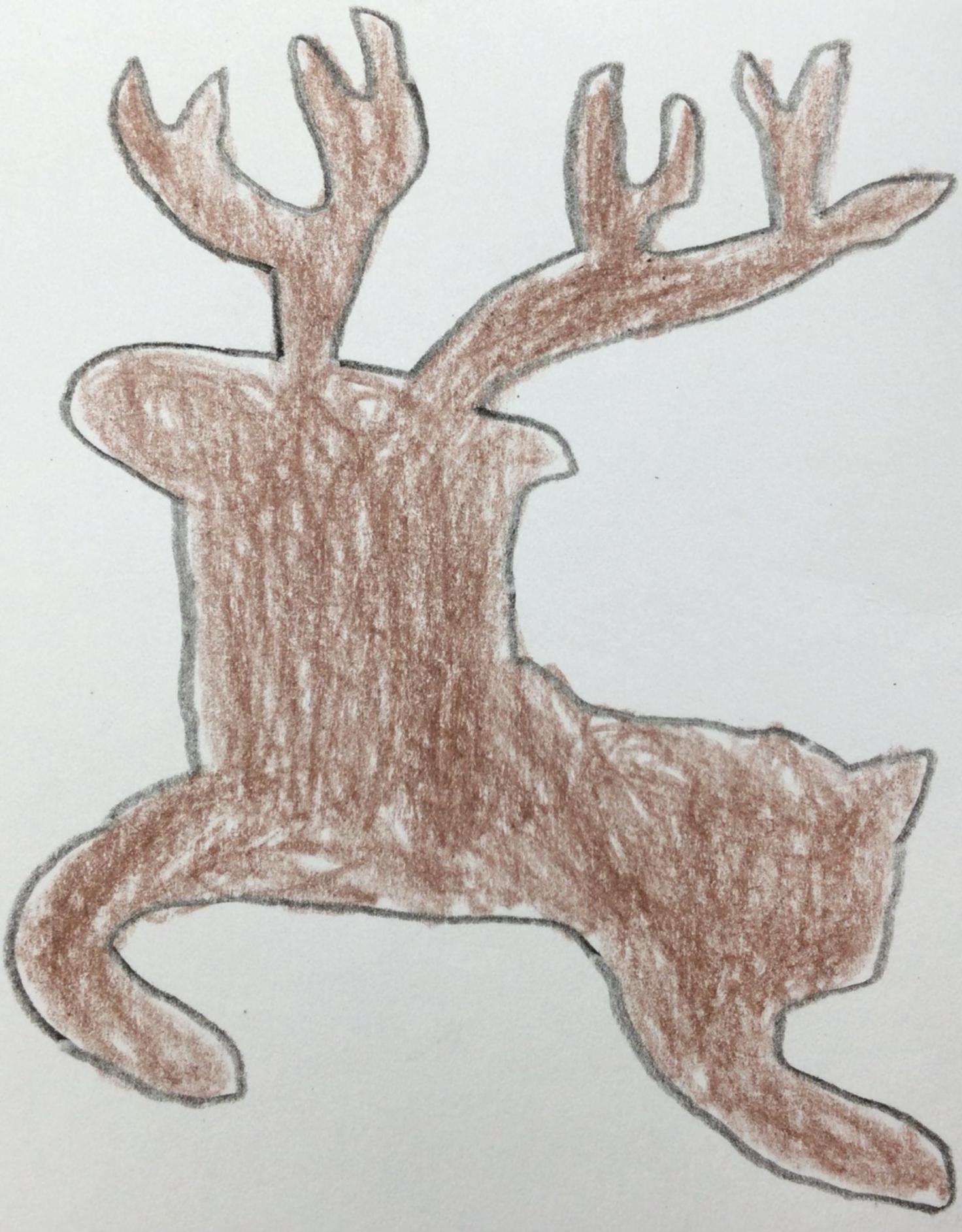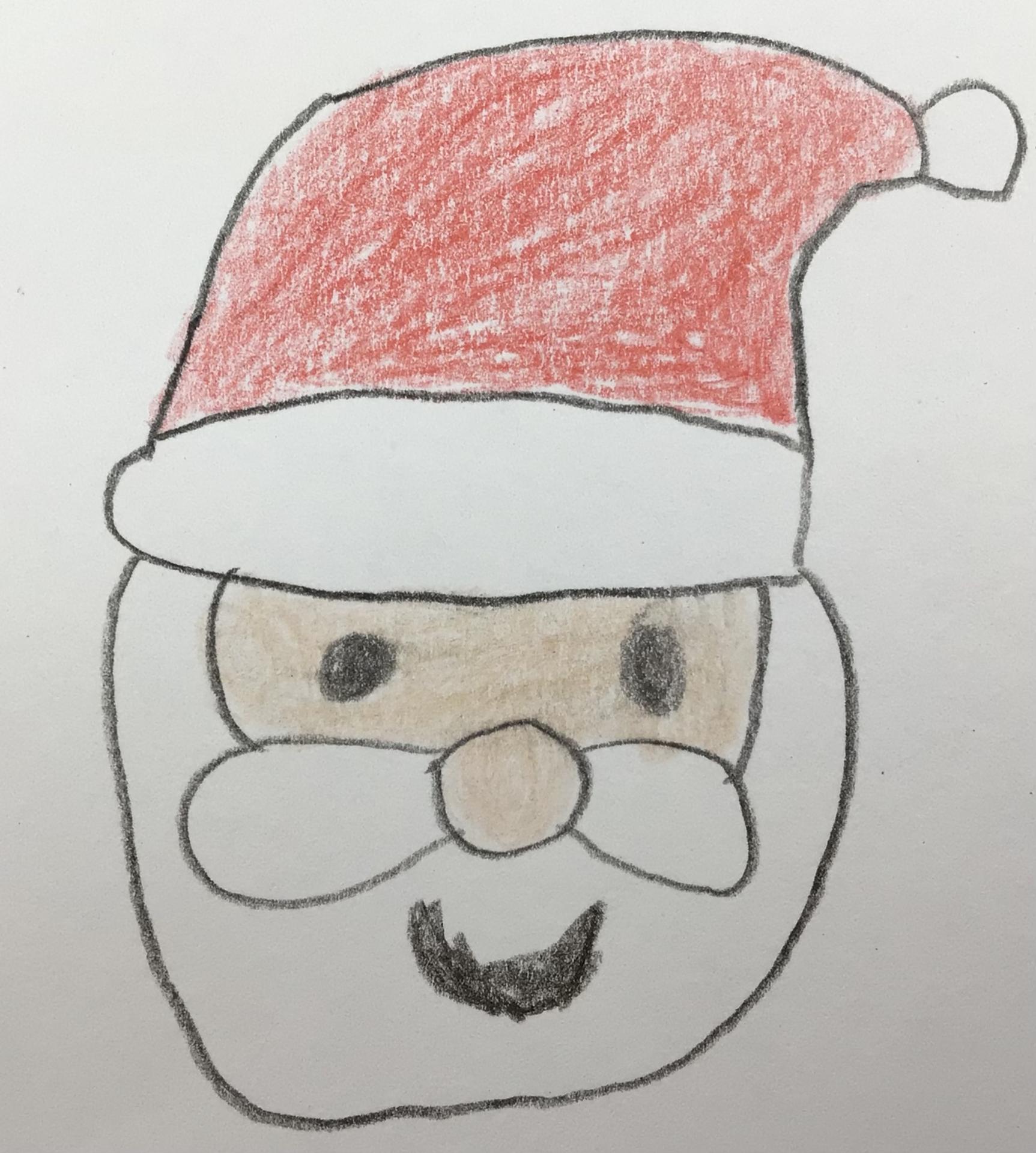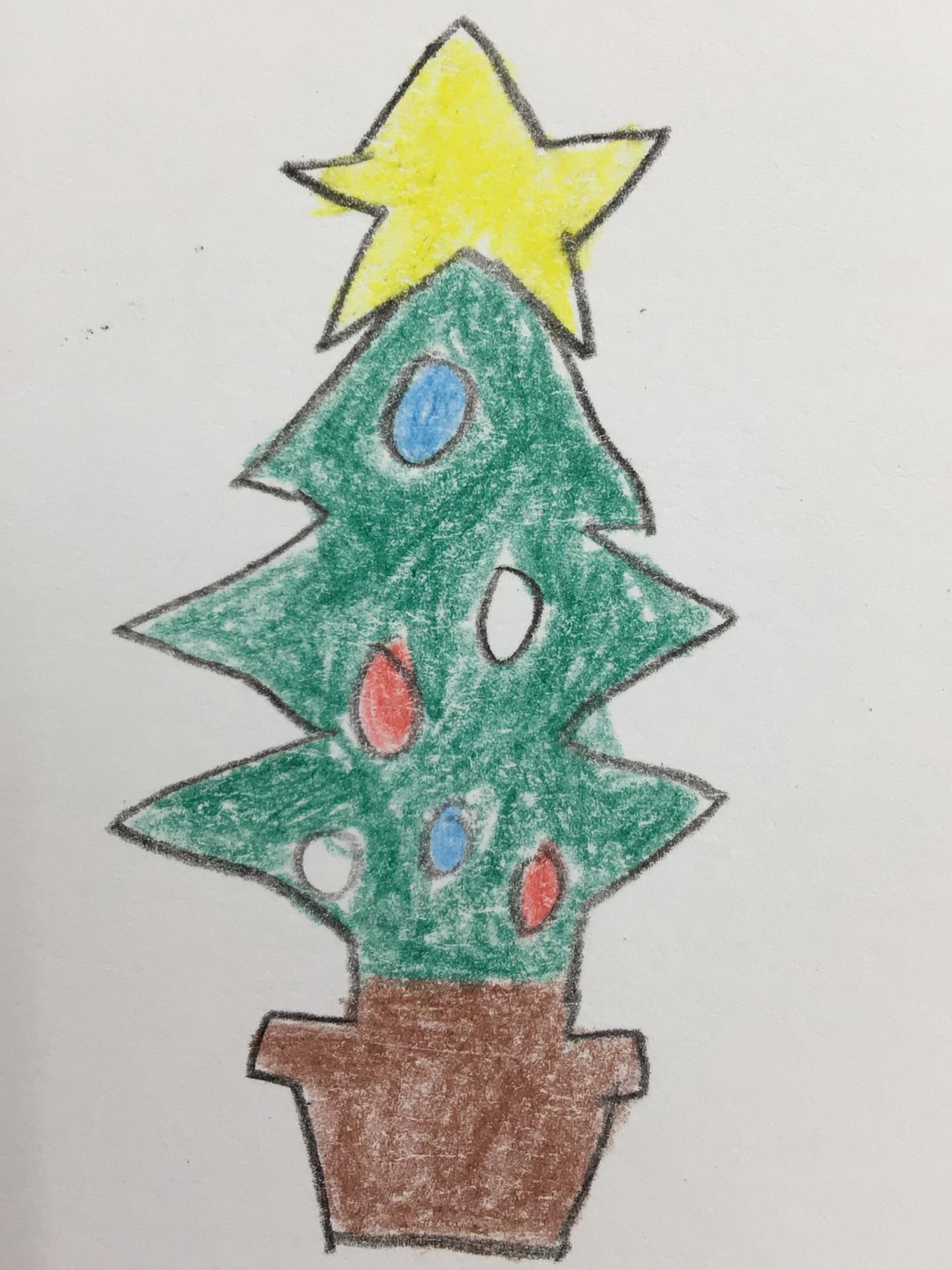子供にコンピュータを学ばせたいときにおすすめのツールがマイクロビットです。マイクロビットは工作と組み合わせることで、光るおもちゃの作成や音を鳴らすロボットの作成ができます。今回は、マイクロビットのメリットやできること、使い方をご紹介します。
この記事をいいねと思ったらクリック!
マイクロビットとは?
近年、多くのプログラミング学習ツールが登場しています。中でもマイクロビット(micro:bit)はプログラミング教育用のツールです。マイクロビットとはどのようなものなのでしょうか。まずはマイクロビットについてご説明します。
小型のマイコンボード
マイクロビットとは、2015年にイギリスで発売された子共向けのプログラミング用小型マイコンボードのことです。マイコンボードとは、「マイコン」と呼ばれる、プログラミングによって動作を制御できるチップを積んでいる基盤です。日本では2017年に販売が開始されました。
小さなサイズですが、LED・加速度センサー・温度センサー・地磁気センサーなどさまざまなものが埋め込まれています。また、トランシーバーも内蔵されており、マイクロビット間で無線通信機能を利用してメッセージの送受信などもできます。
ブロックエディターを使用してプログラミングする
マイクロビットは、MakeCodeと呼ばれるブロックエディターを使用してプログラミングします。ブロックエディターとは、プログラムに必要な指示をパーツ化し、それをマウスでドラッグ&ドロップすることで組み立ててグラフィカルにプログラミングできるようにしたものです。MakeCodeはブロックエディターの他にJavaSprictなどのテキストによるプログラミングの記述も可能で、2種類のエディターを切り替えながらプログラミングできます。
ブロックエディターでのプログラミングであれば、特別な知識は必要ありません。「音を鳴らす」「点灯する」のようなブロックを組み合わせていくだけで動かすことができるのです。
マイクロビットの使い方
センサーやモーターを制御することでさまざまなことができるマイクロビットですが、どのようにして使うのでしょうか。詳しくご説明しましょう。
パソコンと繋ぐ
まずはマイクロビットとパソコンを繋ぎます。A-MicroBタイプのUSBケーブルが必要になるので用意しておきましょう。データをマイクロビットに送り込んだり、給電したりします。他にも、ワニ口クリップがあれば、他の電子機器や、スプーンなどの身の回りの身近なものとマイクロビットを接続できて便利です。
ブロックエディターでプログラムを作成する
マイクロビットは、MakeCodeのブロックエディターでプログラミングします。ブラウザで専用サイト を開きましょう。「新しいプロジェクト」を選択し、そこにあるブロックを組み立てるだけでプログラミングが可能です。プログラミングができたら、USBケーブルでマイクロビットとパソコンを繋ぎ、「ダウンロード」することで、マイクロビット上でプログラムが動きます。
マイクロビットのメリット・デメリット
それでは、マイクロビットのメリットとデメリットは何でしょうか。詳しくご説明します。
メリット1:安価で簡単に始められる
マイクロビットのメリットの1つ目は安価で簡単に始められることです。「はじめてセット」 であれば4,500円ほど、オリジナルロボットも作れる「アドバンスセット」 でも7,000円ほどで購入できます。また、ソフトのインストールやユーザ登録、設定や組み立てが不要で、パソコンとブラウザさえあればすぐに始めることができます。
メリット2:プログラミング教育に最適
マイクロビットは、プログラミング教育ができるSTEM教育の教材の一つとして世界40カ国以上で普及しています。STEMとは、化学(science)・技術(technology)・工学(engineering)・数学(mathmatics)の頭文字を取った単語で、STEM教育とはこれら4分野の教育に力を入れ、ITや国際情勢に対応した人材を育成する21世紀型の教育システムです。
小学校の教育課程でプログラミング教育が義務化されたように、STEM教育のツールにはプログラミングがよく使用されます。そのプログラミングの学習に最適なものが、ビジュアルプログラミングでLEDを光らせたり音を鳴らしたりできる、マイクロビットなのです。ビジュアルプログラミングとは、ブロックエディターでプログラミングできるようにしたもので、子供向けに文字をタイプしなくても良いように作られています。そのため、文字を打てない子供でもマウスの動作だけでプログラミングが可能です。
デメリット:部品が細かく管理しづらい
USBケーブルや電池ボックスなど、細かい部品が多く管理しづらいことがデメリットです。センサー拡張版の場合は、超音波センサーなどの各種センサーやスピーカーなども付属していて、管理に工夫が必要です。
マイクロビットでできることは?
安価で簡単に始められるマイクロビットですが、マイクロビットでは何ができるのでしょうか。詳しく見てみましょう。
LEDを点灯させる
マイクロビットには、5列5行計25個のLEDが付いており、この25個のうち好きなLEDを好きな個数だけ光らせることができます。どこをどう光らせるかは、MakeCodeでプログラミングすることで制御します。また、音を鳴らせることも可能です。別途作成した段ボールなどの工作品と組み合わせることで、子共が作成した工作品にLEDを取り入れて光らせたり音を鳴らしたりできます。
スクラッチを使用してゲーム作り
「スクラッチ」を使用してゲームを作成することも可能です。スクラッチとは、ブロックを組み合わせるだけでプログラミングができるビジュアルプログラミングです。
プログラミングするパソコンに、「Scratch Link」というアプリをインストールし、スクラッチ上でマイクロビットの拡張機能を読み込みましょう。スクラッチでマイクロビットの制御プログラミングができるようになります。例えばスクラッチで、「マイクロビットのボタンAが押されたとき」のブロックエディターと、「動き」のブロックエディターを組み合わせることで、マイクロビットのボタンAが押されたときにスクラッチ上で作成したキャラクターを動かすプログラムを組むことができます。
スクラッチと組み合わせることで、加速度センサを利用してマイクロビットの傾きに合わせてボールが進む迷路ゲームなどを作ることができます。
ロボットを動かす
マイクロビット本体とは別に、拡張キットとしてマイクロビット専用のロボットキットが販売されています。モーターを動かす命令をマイクロビットでプログラミングすることにより、ロボットを動かせます。赤外線センサーが付いているマイクロビットを使えば、障害物を避けるように動かしたり、人の手などに追従して動かしたりすることも可能です。
Pythonでのプログラミング
マイクロビットでは、Pythonでの本格的なプログラミングも可能です。Pythonは、電気・情報工学分野の学術団体であるIEEEの2021年度の調査 によると、現在最も人気度が高いプログラミング言語です。シンプルなプログラムが特徴で、本格的なプログラミング言語の中では比較的初心者にも理解しやすい言語でしょう。
マイクロビットをPythonで動かすためには、「Python Editor for micro:bit」というウェブサイトにアクセスしてプログラムを書き込み、マイクロビット本体にプログラムを転送します。Pythonでのマイクロビットの制御は、ビジュアルプログラミングから一歩進んだプログラミングを学びたい場合におすすめです。
マイクロビットで楽しみながらプログラミングを勉強しよう
ミングできるという点で、マイクロビットはおすすめです。ブロックエディターだけでなく、本格的なテキストプログラミングであるJavaSprictやPythonでのプログラミングも可能です。
ただ、遊び方に不安を覚える人もいるでしょう。ワンダースクールでは、マイクロビットの遊び方、工作の手順などを動画で配信しています。電子工作のお手本になるはずです。また、学習教材として本の出版も充実しています。初めのうちは動画や本を参考にしながら、オリジナル工作をしてみましょう。
マイクロビットでプログラミングに慣れたら、創造力を活かしてさまざまなものが作れるようになります。プログラムを理解して新しいものを作る経験はSTEM教育の一環にもなり、今後企画を生み出す力やコンピュータを使いこなす力になるでしょう。その入門として、マイクロビットを活用しましょう。